5 Minute
iOS 26 a adus un oaspete așteptat pe iPhone: aplicația Preview, cunoscută de pe macOS. Pe scurt, este un vizualizator și un editor ușor pentru imagini și PDF-uri — util pentru oricine are nevoie să acceseze, să editeze sau să scaneze documente rapid, fără aplicații grele.
Ce este Preview și de ce merită atenție
Preview există de decenii în ecosistemul Apple, inițial pe sistemele desktop ce au precedat macOS. Funcția sa de bază rămâne simplă: deschide rapid imagini și fișiere PDF. Pe Mac a evoluat treptat, adăugând instrumente de editare grafică de bază, opțiuni de export și posibilitatea de a semna documente electronic. Acum, odată cu iOS 26, aceleași facilități vin pe iPhone — o schimbare practică pentru muncă de teren, pentru jurnaliști sau cercetători care trebuie să proceseze fișiere pe loc.
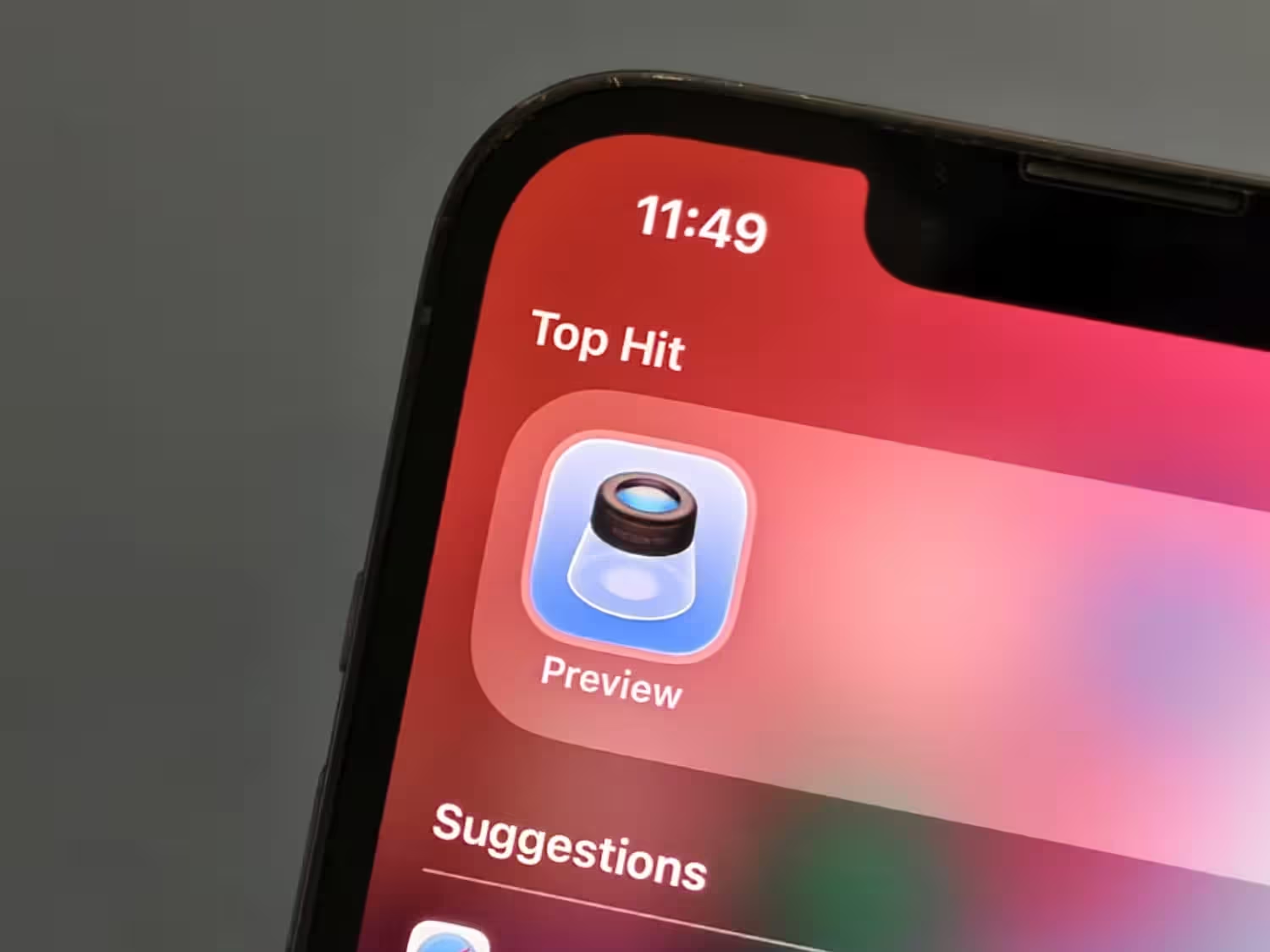
Funcții practice pe iPhone: vizualizare, editare și scanare
După instalarea iOS 26, găsești Preview fie pe ecranul principal, fie în App Library, în categoria Productivity & Finance, sau rapid prin Search. Aplicația pornește și când atingi un fișier compatibil din alte aplicații, precum Files sau Mail.
Instrumente pentru imagini
- Rotație, redimensionare și flip — accesibile din meniul cu trei puncte.
- Eliminare rapidă a fundalului — utile pentru extragerea subiectului din fotografii.
- Annotare și decupare — pictograma cu stilou permite adnotări, iar instrumentul de selecție cropează imaginea.
- Export în formate uzuale — JPEG, PNG, TIFF etc., ideal când distribuieți imagini ale observațiilor sau graficelor.
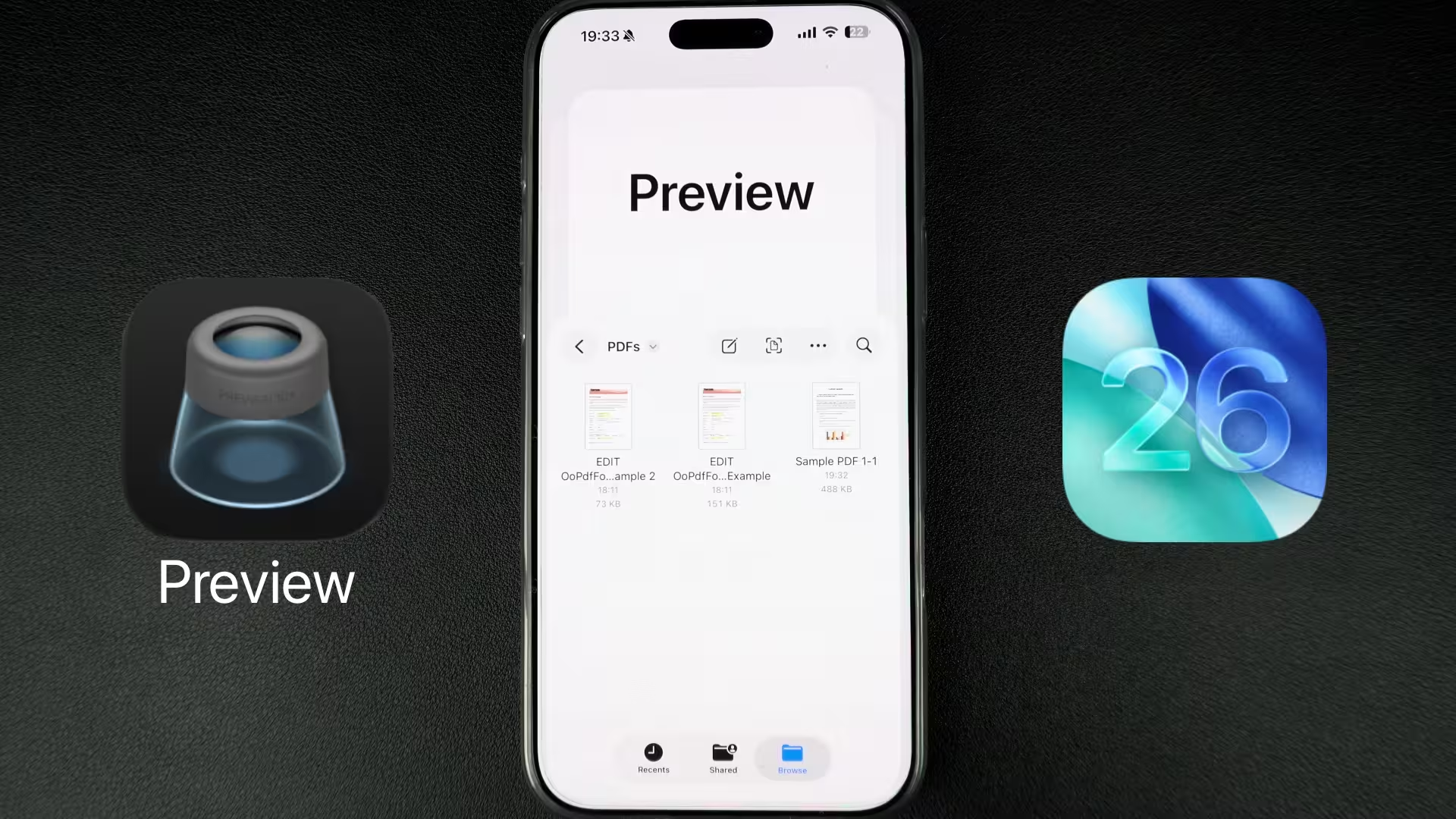
Instrumente pentru PDF-uri
Preview transformă PDF-urile într-un spațiu de lucru eficient: poți roti pagini, comuta rapid între file, vedea miniaturi, evidenția text, adăuga texte și semnături sau tăia pagini nedorite. Există și funcții de partajare și de căutare în text, iar apăsarea prelungă pe PDF permite selectarea blocurilor de text când e necesar.
Scanare rapidă de documente
Pentru a scana, închide fișierul curent (săgeata din stânga sus) și alege Scan Documents. Camera trece în modul captură: poziționezi pagina și aplicația o detectează și o capturează automat. Poți adăuga mai multe pagini și salva documentul ca PDF, gata pentru arhivare sau trimitere.
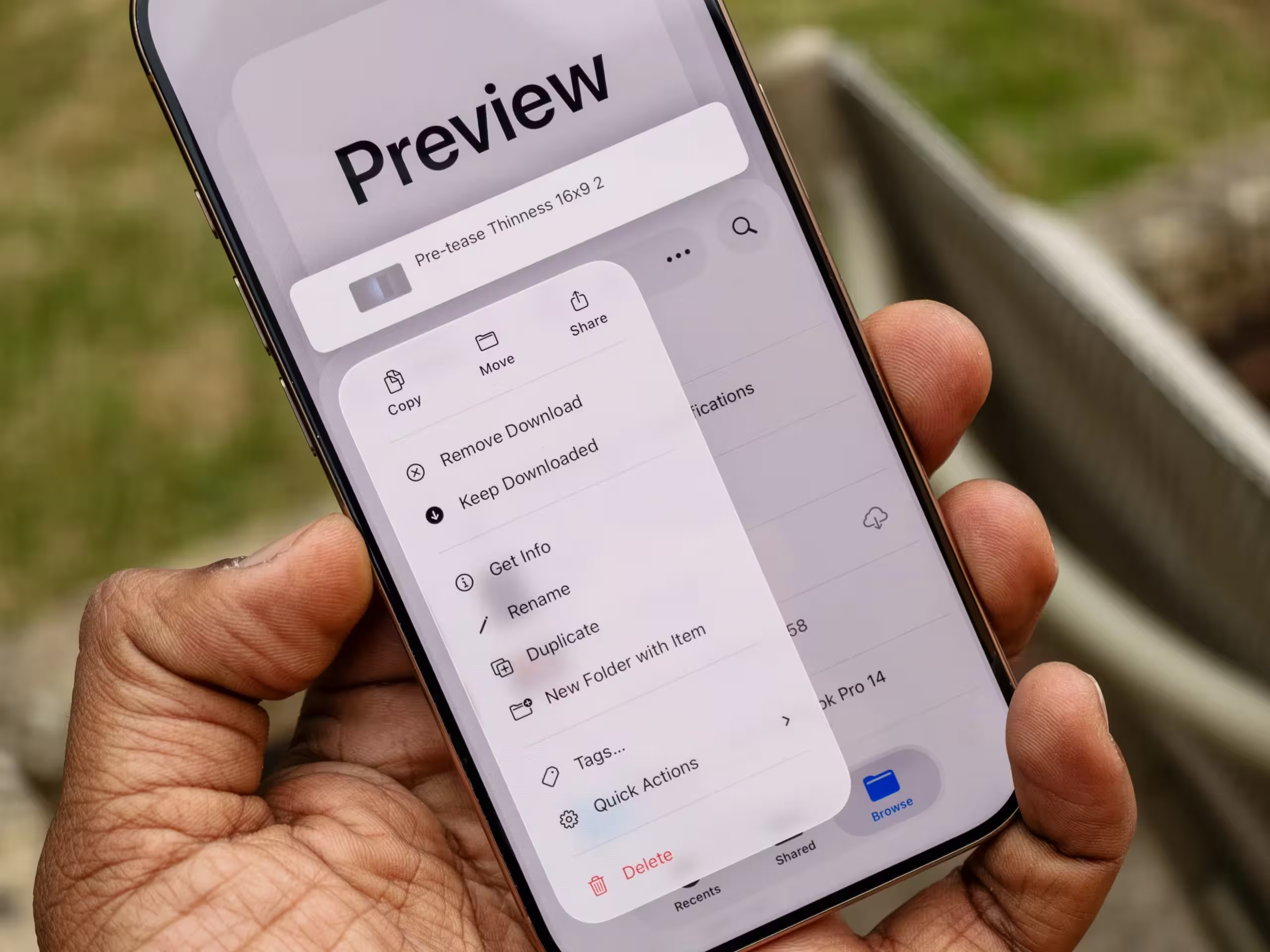
Cum folosește comunitatea științifică și aplicațiile spațiale Preview
Deși Preview nu înlocuiește software-urile specializate folosite în cercetare (de exemplu, instrumentele care lucrează cu formatele FITS folosite în astronomie), utilitatea sa pe mobil este clară: review rapid al imaginilor, adnotări pe capturi de ecran cu observații, semnare și partajare de rapoarte sau scanarea de pagini din jurnale de laborator.
Observatorii sau echipele de teren pot folosi Preview pentru a verifica fotografii de la telescoape amator sau camere de teren convertite în formate obișnuite (JPEG/PNG/TIFF) înainte de a le prelucra în aplicații avansate. De asemenea, inginerii din misiuni (NASA, ESA etc.) pot folosi facilitățile de notare pentru a marca rapid puncte de interes într-un document sau a semna formulare când sunt departe de birou.
Preview aduce un flux de lucru mai fluid: imaginează-ți că primești un PDF cu date de observație în teren, îl scanezi, adaugi semnătura și îl trimiți în câteva secunde — totul de pe iPhone.
Pași rapizi: cum să deschizi și să editezi un fișier
- Deschide Preview din App Library sau din Search.
- Atunci când deschizi o imagine, folosește cele trei puncte pentru rotație și redimensionare; folosește instrumentele din colțuri pentru adnotare sau export.
- Pentru PDF, navighează între pagini cu miniaturi, adaugă text și semnături cu pictograma corespunzătoare și folosește funcția de căutare pentru a găsi rapid termeni specifici.
- Pentru scanare, alege Scan Documents, plasează pagina în viewfinder și confirmă capturile pentru a salva un PDF multipagină.
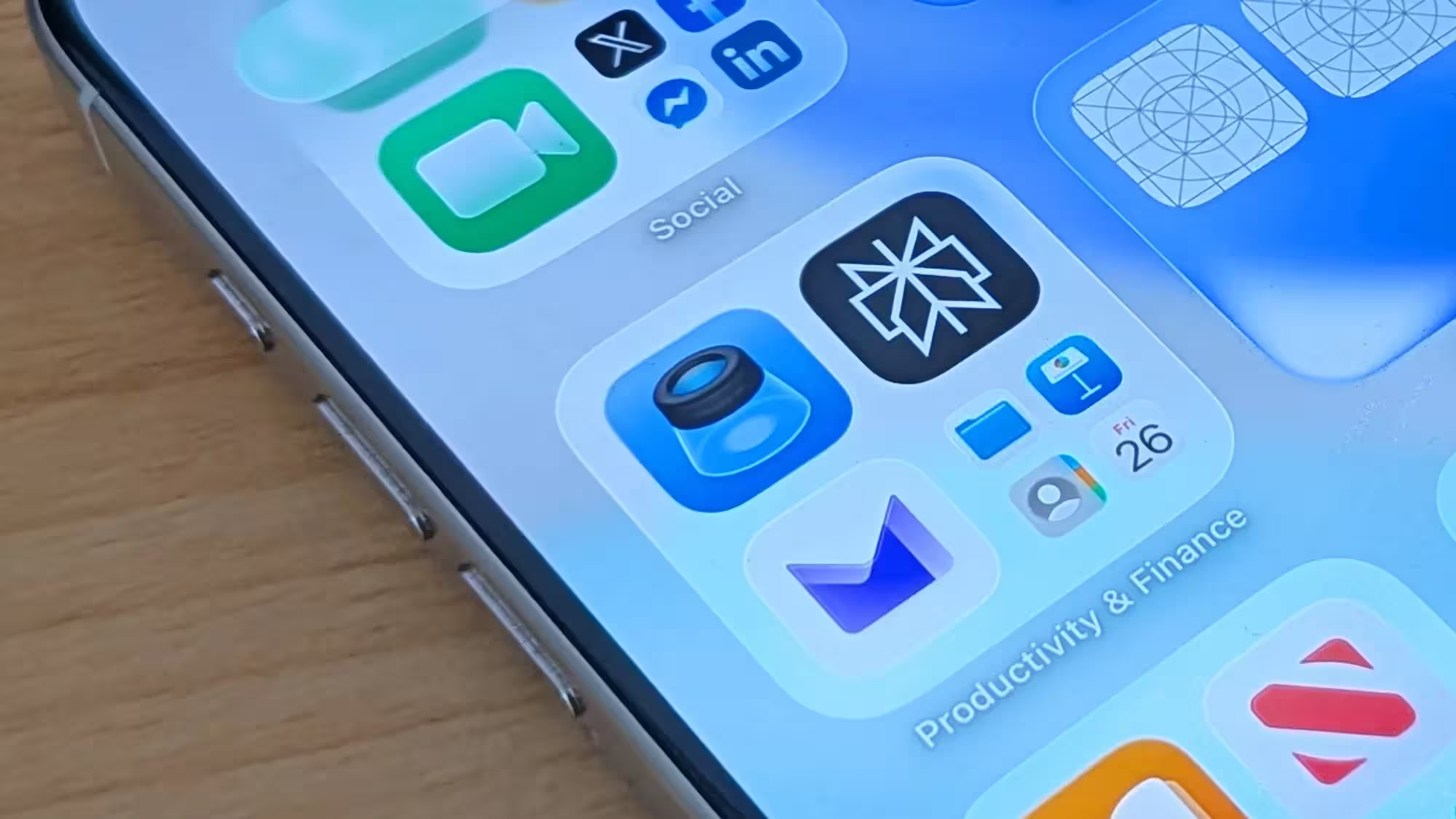
Expert Insight
„Pentru cercetare de teren, instrumentele mobile simple fac diferența între pierderea unor date și arhivarea imediată a observațiilor”, spune Dr. Elena Marin, astrofiziciană la Institutul de Astrofizică din București. „Preview pe iPhone nu va înlocui aplicațiile specializate care procesează imagini astronomice în formate raw sau FITS, dar oferă rapiditate: poți adnota, pune metadate somare și trimite un snapshot al unei observații colegilor în minute.”
În practică, Preview devine un instrument complementar pentru profesioniști: eficient pentru gestionarea documentelor, pentru pre-procesare vizuală și pentru fluxuri de lucru mobile care cer rapiditate și portabilitate.
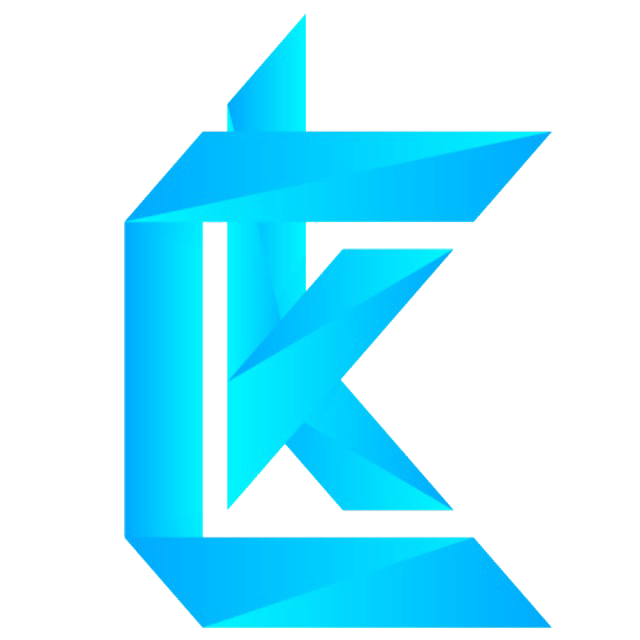
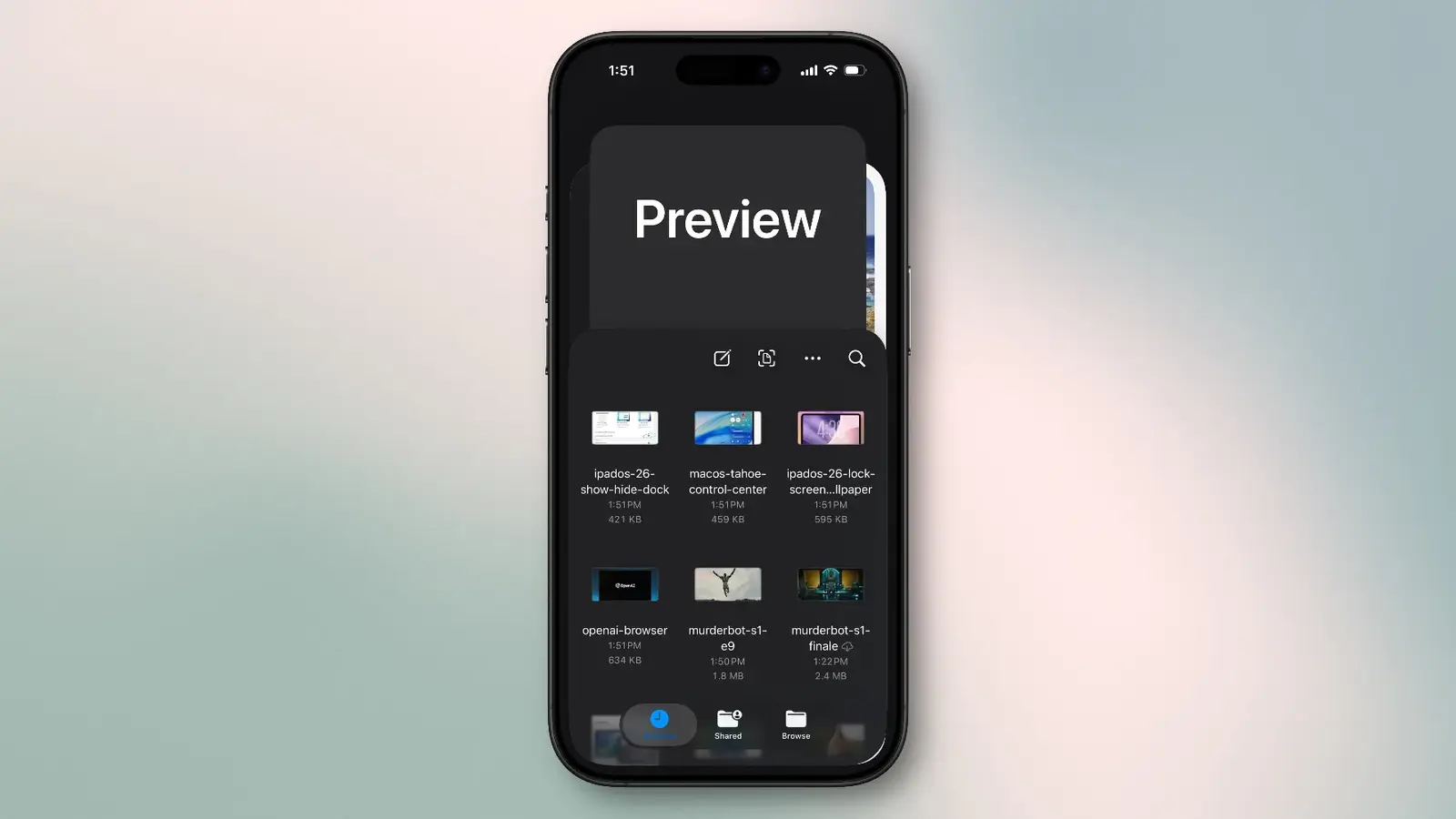
Lasă un Comentariu